
-
Magic Morph
大小:9M语言:9M 类别:图像处理系统:WinXP/Win7/Win10
展开

Magic Morph是一款简单实用的图片编辑工具软件。自定义的选择需要合成处理的图片,让您可以完美的制作即可观看的图片,能够帮助用户对图形文件进行大小调整、裁剪、简单渲染以及变形等操作,还能够自定义选择合成处理的图片,操作界面方便易用。
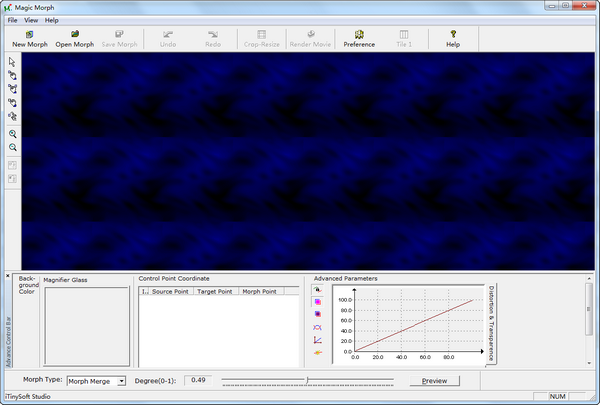
Magic Morph主要功能包括图片大小调整和裁剪、图片数据内存修改、图片简单渲染,软件可以自定义的选择需要合成处理的图片,让您可以完美的制作即可观看的图片。
支持对变形的图片进行打开
支持对变形的图片进行保存
可以对裁剪进行快速的调整
支持进行图片的放大缩小
对预览的功能进行快速的设置
支持对变形的程度进行调节
1、快速和多线程的金字塔算法。
2、专业品质的翘曲和变形工具。
3、可以查看实时变形的图像。
4、Magic Morph中文版输入文件格式包括JPEG,BMP,PNG,GIF,TIFF,ICO,TGA,PCX,WBMP,WMF,J2K,JBG。
5、Magic Morph中文版输出的文件格式包括SWF动画,AVI动画,GIF动画,JPEG序列,BMPSequence,GIF序列。
第一步:
下载好 Magic Mprph
第二步:
打开软件,点击新建变形;

分别点击“选择来源图像”和“选择目标图像”,且均选择我们准备好的同一张海报,然后确定;
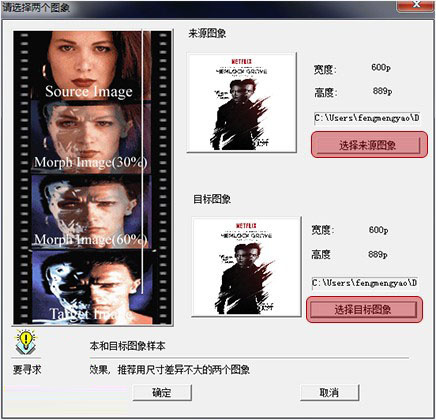
第三步:
确定后,进入到下图的这个界面;
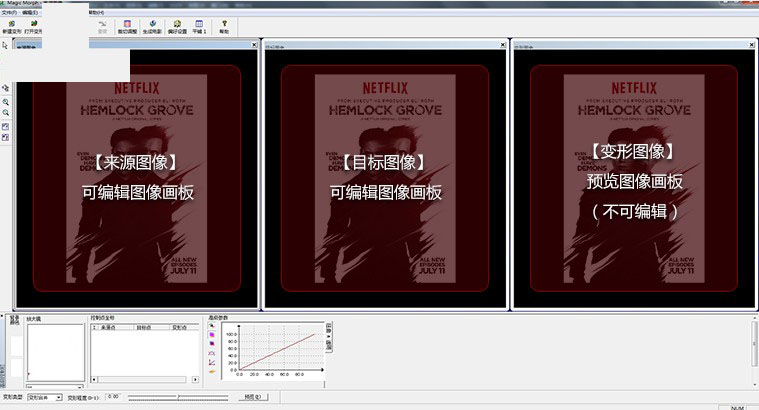
先看左侧的工具栏,这里我们主要用两个工具(下图红框突出的两个锚点工具);
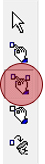
这个锚点工具是我们控住整个画面不可动区域的,本案例只是让头部做动效,所以需要用这个锚点工具,将头部以外的区域都添加上“不可动”锚点。(在“来源图像”上添加一个锚点的同时,“目标图像”上也会自动添加同样位置的锚点,已达到不可动的目的)
效果图:

而这一个锚点工具是我们控住整个画面可动区域的,为了让头部有动效,所以需要用这个锚点工具,在“来源图像”和“目标图像”相对应的点上添加“可动”锚点。(例:在“来源图像”上左头部的鼻尖处添加一个锚点,“再在目标图像”上右头部的鼻尖处添加一个同样的锚点,这样就完成了一个点的过度动画;再按照同样的方法,分别为头部各个关键点添加“可动”锚点)
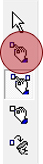
效果图:
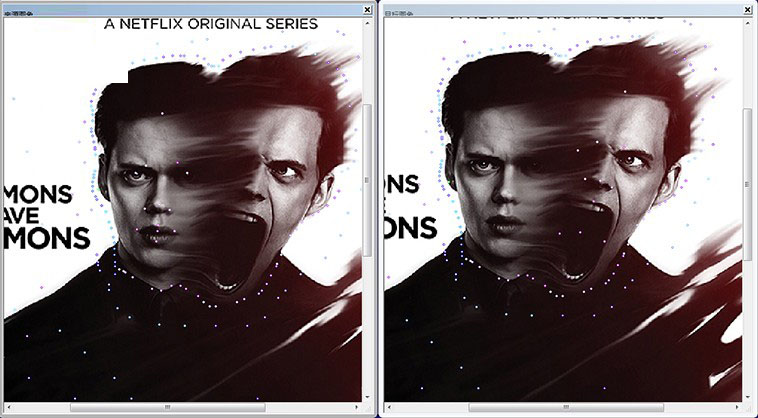
都做好后,点击“生成电影”然后选择“GIF动画“,按照默认数值存出一个gif格式的图片到桌面;
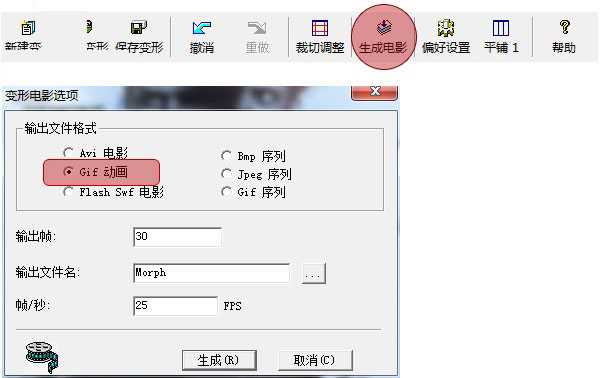
到这里,在“Magic Morph”中的工作就基本完成了;现在预览下制作的GIF图的话,会发现我们做的,除头部以外的不可动区域,因为锚点不够多,还是会有些许抖动;
所以接下来就要到PS里,去彻底修正一下!
第四步:
用PS打开做好的GIF图片,时间轴应该默认是逐帧的状态;我们需要把他转换为“视频时间轴”状态(如下图)
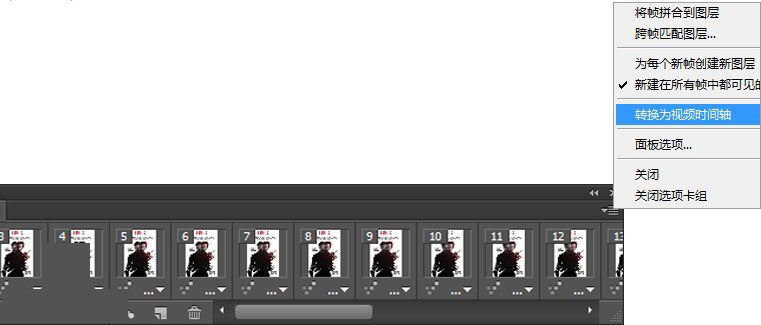
(下图为转换为“视频时间轴”后的状态)

设置好工作区后,我们置入最开始还没有做成GIF的原始海报jpg文件,并放在图层顶部;(当我们新建了一个图层时,时间轴这边也会增加对应图层的时间轴;但是它的时间轴长度会很长,我们并不需要,所以拖动尾部缩短它,并跟其他时间轴长度一致;)
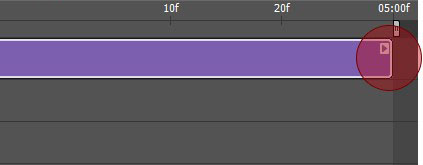
置入原图后,为其添加“图层蒙版”将头部的位置涂成黑色;(这一步是为了用原图,将头意外有抖动的地方盖住,从而达到完全静止的效果;)如下图;
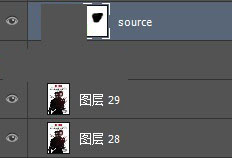
做完这些,就可以再次存出终版GIF图了,记得循环选项选择“永远”。
加载全部内容

美图秀秀网页版729K21537人在玩美图秀秀是一款非常好用的修图工具,很多人...
下载
南方cass11.0免注册版66M18095人在玩南方cass110破解版下载肯定要比南方...
下载
南方cass9.1破解版64位/32位66M17969人在玩南方地形地籍成图软件小编必须推荐您使用南...
下载
南方cass10.0完美版34M16138人在玩实用绘测,用于绘制数字化地形图、公路曲线...
下载
福昕pdf编辑器去水印绿色版109M12498人在玩推荐一款PDF编辑工具给大伙,福昕pdf...
下载
procreate电脑中文版24M11674人在玩专业级画图软件procreate电脑中文...
下载
CorelDRAW X8中文版64位396M11153人在玩CorelDRAWX8是一款非常好用的...
下载
网银转账截图软件4.95M9333人在玩谁说没钱不能炫富啊?有网银转账截图软件屌...
下载
美图秀秀64位最新版15M8515人在玩美图秀秀64位版2021下载是一款很强大...
下载
常青藤4.2注册机7K7682人在玩当然常青藤42注册机可以针对你所用的常青...
下载